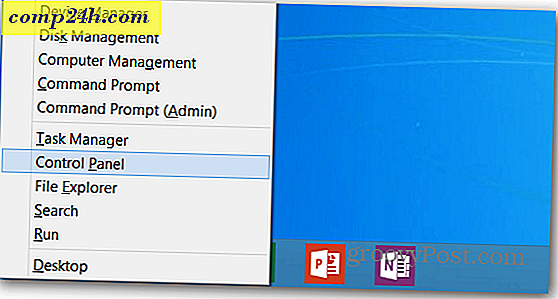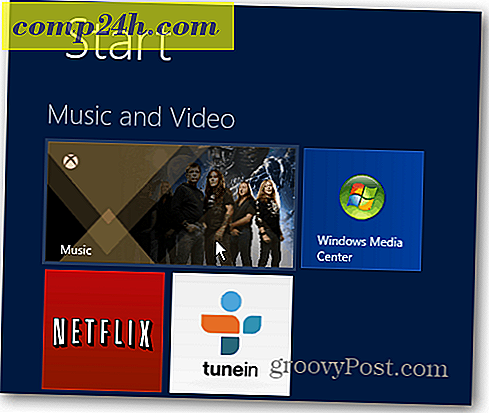Adobe Acrobat Pro: Hvordan trekke ut bilder fra en PDF
Noen ganger trenger du kanskje bildene i en PDF-fil. Du kan ta skjermbilder av deler av dokumentet, men det er en mye enklere måte å bruke en funksjon som Acrobat Pro har bygget inn. Slik gjør du det.

Det kunne faktisk ikke vært enklere. Åpne PDF-dokumentet der du vil ha bilder hentet. Gå deretter til Vis >> Verktøy >> Dokumentbehandling på Adobe Acrobat Pros verktøylinje.

Nå ser du en meny som åpnes på høyre side av Acrobat Pro-vinduet. Klikk på Eksporter alle bilder i den menyen.

Et vindu vil dukke opp, slik at du kan bestemme hvor du vil at bildene skal lagres.

Ved å klikke Innstillinger i det vinduet kan du angi noen spesifikasjoner av eksportoperasjonen - som kvaliteten på bildene eller fargestyringen. Du kan også ekskludere bilder som er mindre enn en viss dimensjon i tommer (f.eks. 1 tomme). Dette lar deg unngå å eksportere grafiske elementer på siden, som du sannsynligvis trenger.

Når du har angitt alternativene, klikker du OK. Da er du tilbake til det forrige vinduet, klikker du Lagre. Bildene blir eksportert til mappen du har valgt.
Hvis du bruker Office 2010, kan du prøve ut Nitro PDF Editing Companion. Det lar oss gi innholdsutvinning (Konverter til vanlig tekst, øyeblikksbildeverktøy, Ekstra bilder i PDF-filer).